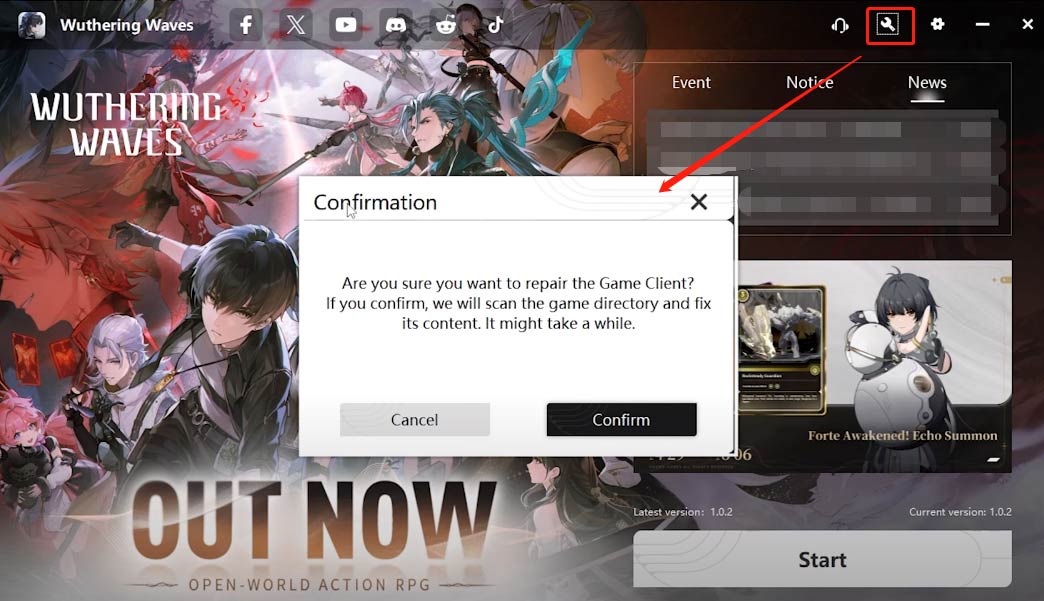Kesalahan Fatal Wuthering Waves UE4
Wuthering Waves (WuWa) telah berhasil merebut hati banyak pemain karena visualnya yang memukau ala anime, namun yang jadi masalah adalah game ini terkadang tidak berjalan dengan baik bagi sebagian orang. Mungkin Anda juga salah satu korbannya. Menurut keluhan, permainan di PC telah dipersingkat karena crash, termasuk kesalahan fatal Wuthering Waves yang mengerikan.
Di layar komputer, Anda melihat pesan yang mengatakan “Klien UE4 game telah mogok dan akan ditutup. Kesalahan fatal”. Masalah ini tampaknya terkait dengan mesin. Pada beberapa game Unreal Engine lainnya pernah muncul error yang fatal dan kini giliran Wuthering Waves yang mengatasinya.
Tidak ada yang lebih membuat frustrasi daripada mencoba memuat WuWa dan langsung bertindak hanya untuk menemukan kesalahan ini menghalangi kemajuan Anda. Kabar baiknya adalah Anda dapat dengan mudah mengetahui cara menghilangkannya. Berikut adalah beberapa cara efektif untuk membantu Anda kembali bermain dengan lancar.
Kiat:
#1. Tutup WuWa Sepenuhnya dan Mulai Ulang
Terkadang Wuthering Waves tidak diluncurkan sama sekali karena game tidak ditutup dengan benar di saat-saat terakhir. Itu dapat berjalan di latar belakang dan dalam keadaan beku, mencegah permainan dimulai ulang. Jika terjadi kesalahan fatal Wuthering Waves, tutup dan jalankan kembali.
Langkah 1: Di Task Manager, buka Proses untuk melihat apakah itu berjalan di latar belakang. Jika ya, akhiri tugas tersebut.
Langkah 2: Jalankan kembali game untuk melihat apakah kesalahan fatal masih muncul.
Atau, restart komputer Anda dan jalankan gamenya.
Kiat:
Uji coba penguat Sistem MiniToolKlik untuk mengunduh100%Bersih & Aman
#2. Gunakan File EXE untuk Menjalankan Wuthering Waves
Salah satu alasan penting yang dikemukakan oleh banyak orang adalah kesalahan fatal Wuthering Waves UE4 dapat terjadi saat dijalankan langsung dari Epic Games Launcher. Melewati peluncur dan menjalankan game ini dari folder game dapat menyelesaikan masalah Anda. Jadi, ambillah langkah-langkah untuk mencoba.
Langkah 1: Temukan folder Wuthering Waves tempat Anda menginstal game ini.
Langkah 2: Temukan file peluncur.exe dan jalankan untuk meluncurkan game ini.
#3. Periksa File Game
Klien game UE4 mogok. Kesalahan fatal dapat terjadi karena file game rusak yang dihasilkan selama instalasi atau pembaruan. Untuk memperbaiki crash ini, coba periksa file game melalui Epic Games Launcher.
Langkah 1: Pada peluncur itu sendiri, ketuk di atasnya ikon kunci inggris di sudut kanan atas.
Langkah 2: Di popup, ketuk konfirmasi untuk mulai memindai direktori game dan memperbaiki kerusakannya. Lihatlah tangkapan layar yang berasal dari video YouTube:
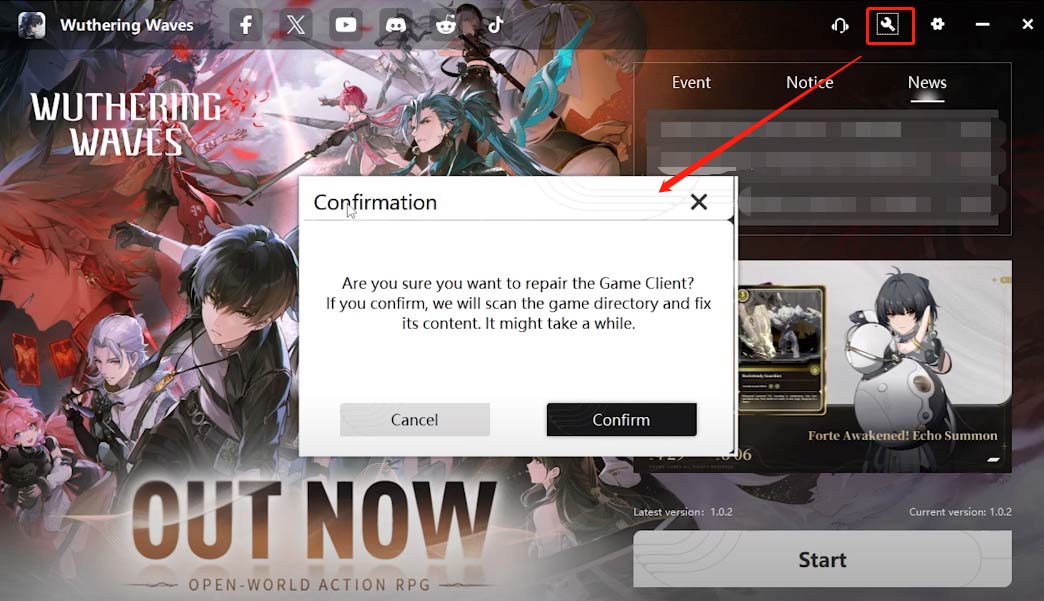
Alternatifnya, Anda bisa pergi ke Perpustakaan di peluncur, klik kanan Gelombang WutheringPilih mengaturdan tekan MEMERIKSA di sebelah Periksa Filenya untuk memperbaiki permainan Anda.
Kiat:
#4. Pembaruan Driver Kartu Grafis
Saat mengalami kesalahan fatal UE4 di Wuthering Waves, Anda juga harus mempertimbangkan untuk memperbarui driver kartu grafis Anda karena pembaruan dapat menyebabkan peningkatan stabilitas untuk game terbaru dan membuat game Anda berjalan lebih baik. Kunjungi saja situs web AMD atau NVIDIA, temukan driver yang sesuai untuk kartu video Anda, dan instal di PC Anda.

Bagaimana Cara Memperbarui Driver Grafis Windows 11 (Intel/AMD/NVIDIA)?
Bagaimana cara memperbarui driver grafis saya di Windows 11? Bagaimana cara memperbarui driver kartu grafis Windows 11? Artikel ini menawarkan 5 solusi mudah!
Baca selengkapnya
#5. Instal Microsoft Visual C++ terbaru
Lingkungan runtime Microsoft Visual C++ diperlukan untuk menjalankan beberapa game di PC. Setelah beberapa file terkait hilang atau rusak, game mungkin menimbulkan kesalahan fatal dengan pesan “Klien UE4 game telah mogok dan akan ditutup”. Untuk melakukannya, lakukan beberapa langkah untuk menginstal versi terbaru Microsoft Visual C++.
Langkah 1: Pergi ke Halaman Microsoft Visual C++ yang Dapat Didistribusikan Ulang.
Langkah 2: Unduh versi x86 dan x64 dan instal di PC Anda.
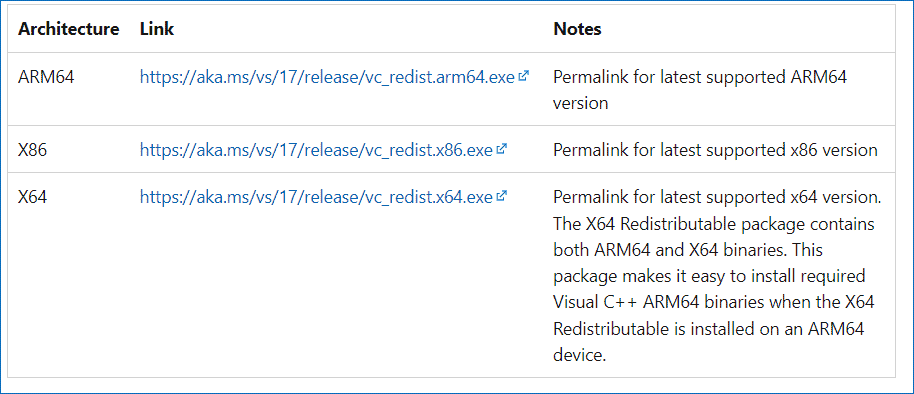
Langkah 3: Lihat apakah WuWa dapat berjalan tanpa kesalahan fatal UE4. Jika Anda masih mengalami masalah yang sama, unduh juga versi yang lebih lama dan instal.
#6. Tambahkan WuWa ke Steam dan Aktifkan DirectX 11
Ada perbaikan umum lainnya untuk kesalahan fatal Wuthering Waves – Anda dapat mencoba menambahkan game ini ke Steam dan memaksanya menjalankan DirectX 11 meskipun saat ini belum tersedia di Steam.
Langkah 1: Di Steam, buka Perpustakaan.
Langkah 2: Di pojok kiri bawah, ketuk Tambahkan game > Tambahkan Game Non-Steam.
Langkah 3: Temukan lokasi instalasi Wuthering Waves dan tambahkan Klien-Win64-Pengiriman.exe.
Langkah 4: Mulai ulang klien Steam, klik kanan Wuthering Waves, dan pilih properti.
Langkah 5: Tulis -dx11 tercela Opsi peluncuran bidang
Kemudian Anda dapat menjalankan game ini dari Steam Library tanpa kesalahan fatal.
dakwaan
Perbaikan umum untuk game klien UE4 mengalami kesalahan fatal telah terbukti sangat membantu dalam menyelesaikan masalah. Cobalah satu per satu hingga Anda menemukan perbaikan yang sesuai untuk Anda.